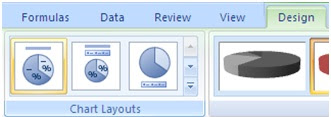cara memasang lagu sendiri di blog
cara memasang lagu sendiri di blog
Pertama-tama dan yang paling utama, baca basmalah agar hasilnya maksimal :)
Tahap 1.
1. Upload lagu yang ingin dipasang di mBoX Drive. (App facebook). Jika belum menghubungkan akun facebook, klik tombol seperti dibawah ini..
3. Lalu pilih lagu yang akan di upload, dan klik open.
4. Setelah itu, klik Start, dan tunggu hingga lagu selesai di upload.
Tahap 2.
1. Fist, Login dulu di Blogger.
2. Buka Tata Letak kemudian pilih Tambah Gadget. Gulung ke bawah dan pilih HTML/JavaScript.
3. Kemudian paste kode dibawah ini :
<embed src="http://img227.imageshack.us/img227/3087/playergv1.swf?soundFile=http://files.mboxdrive.com/100002483818370/greyson%20%20chance%20-%20home%20is%20in%20your%20eyes.mp3&bg=0x000000&leftbg=0x000000&lefticon=0xFFFFFF&rightbg=0x333333&rightbghover=0x333333&righticon=0xCCCCCC&righticonhover=0xFFFFFF&text=0xcccccc&slider=0x666666&track=0xFFFFFF&border=0xFFFFFF&loader=0xcccccc&autostart=yes&loop=no" quality="high" pluginspage="http://www.macromedia.com/go/getflashplayer" type="application/x-shockwave-flash" wmode="transparent" height="27px" width="300px"></embed>
Keterangan :
- Kode berwarna putih adalah kode URL lagu yang telah di upload di mBox Drive. Silahkan ganti dengan URL lagu anda.
- Untuk kode berwarna biru, gunanya untuk menampilkan / menyembunyikan gadget. Jika ingin ditampilkan, hapus saja kode tersebut.
- Untuk mengatur ukuran tinggi (height) dan lebarnya (width) widget anda, silahkan sesuaikan dengan angka berwarna lime.
4. Masukkan URL lagu anda pada kode diatas dan pilih simpan.
Setelah selesai, buka blog anda. Secara otomatis lagu anda akan
terdengar ketika blog anda dibuka. Namun bagi yang jaringannya lambat
(baik pakai modem atau apalah) biasanya lagu itu baru akan terdengar
setelah beberapa saat.
belajar formula FI majemuk pada Ms Excel
Pada
Posting kali ini mari kita memahami if majemuk dalam microsoft excel, dengan
menyelesaikan kasus sebagai berkut :
1.
Kode, Nama dan Tanggal check out di
isi manual
2.
Nomor kamar diambil dari kode pesan
3.
Kelas kamar di isi dengan kode kelas
dengan ketentuan
v DL >>
Deluxe
v EX >>
Eksecutive
v EK >>
Ekonomi
4.
Tarif kamar di isi dengan kode kelas
dengan ketentuan
v DL >>
550000
v EX >>
450000
v EK >>
350000
5.
Tanggal check in di ambil dari kode
pesan dengan bulan September 2012
6.
Potongan diberikan jika lama lebih
dari 2 hari dan tanggal check in sebelum tanggal 23 sebesar Rp.10.000,- setiap
kelebihan hari
7.
Total biaya = (tariff x lama) –
potongan
8.
Fasilitas tambahan di isi berdasarkan
kode fasilitas
v 1 >>
decoder
v 2 >>
bed
v 3 >>
breakfast
Langkah Kerja
1.
Pertama tama, anda
buat terlebih dahulu table daftar gaji seperti di bawah ini
2.
Langkah selanjutnya
anda harus mengisikan kode kamar, sesuai ketentuan di atas kode kamar diambil
melalui kode pesan, maka anda gunakan rumus =RIGHT(B10;3) yang fungsinya untuk mengambil karakter ketiga dari
kiri pada kolom B10
3.
Langkah berikutnya
adalah mengisi kelas kamar, Maka anda ketikan rumus =IF(LEFT(B10;2)=”DL”DELUXE”;IF(LEFT(B10;2)=”EX”;”EXECUTIVE”;IF(LEFT(B10;2)=”EK”;”EKONOMI”)))
4.
Langkah selanjutnya
yaitu mengisi tarif/ hari, sesuai dengan ketentuan diatas bahwa tarif / hari di
isi berdasarkan kelas kamar, maka anda tuliskan rumus =IF(LEFT(B10;2)=”DL”;550000;IF(LEFT(B10;2)=”EX”;450000;350000))
kemudian tekan enter
5.
Langkah berikutnya
yaitu mengisi tanggal check in, sesuai ketentuan pada kasus, tanggal check in di
ambil dari kode pesan dengan bulan September 2012, maka anda tuliskan rumus =DATE(“2012”;”9”;MID(B10;4;2))
6.
Langkah selanjutnya
adalah mencari lama menginap di hotel, maka tinggal anda kurangkan saja tanggal
check out dengan tanggal check in, dengan menggunakan rumus =H10-G10&”HARI” dan kemudian tekan
enter.
7.
Langkah berikutnya
yaitu mencari disc (diskon) , sesuai ketentuan di atas bahwa Potongan
diberikan jika lama lebih dari 2 hari dan tanggal check in sebelum tanggal 23
sebesar Rp.10.000,- setiap kelebihan hari, maka anda tuliskan rumus =IF(AND(H10-G10>2;G10<DATE(“2012”;”9”;”23”));(H10-G10-2)*10000;0)
8.
Tahap selanjutnya
adalah mencari total bayar, maka anda
ketikan pada kolom K10 rumus ini =(F10*(H10-G10)-J10)
9.
Langkah berikutnya
adalah mencari fasilitas tambahan, sesuai dengan ketentuan pada kasus di atas,
maka fasilitas harus di isi berdasarkan kode fasilitas, maka pada kolom L10
anda ketikan =IF(MID(B11;3;1)=”1”;”DECODER”;IF(MID(B11;3;1)=”2”;”BED”;”BREAKFAST”))
10.
Langkah berikutnya
adalah mencari grand total (deluxe, executive, ekonomi)
·
Untuk mencari grand
total keseluruhan anda isikan rumus =SUM(K10:K16)
·
Untuk mencari grand
total executive, anda isikan rumus =SUMIF(E10:K16;”EXECUTIVE”;K10:K16)
·
Untuk mencari grand
total executive, anda isikan rumus =SUMIF(E10:K16;”DELUXE”;K10:K16)
·
Untuk mencari grand
total ekonomi, anda isikan rumus =SUMIF(E10:K16;”EKONOMI”;K10:K16)
membuat diagram grafik pada Ms Excel
1. Pertama
tama anda buka ms.word
2. Kemudian
buat table seperti di bawah ini
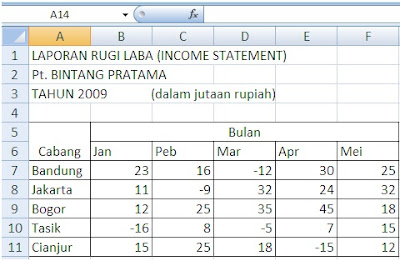
3. Lalu
anda blok table tersebut, kemudian pilih insert > column
4. Maka
akan muncul beberapa pilihan grafik, pilihlah sesuai keinginan anda, atau
sesuai naskah yang sedang anda ketik
5. Setelah
anda pilih model grafik yang diperlukan, maka akan munculah tabelnya sesuai
yang di pilih
6. Kemudian
pada grafik, anda klik kanan, pilih select data
7. Maka
akan mucul kotak dialog seperti ini, anda pilih switch row/column
8. Maka
posisi kota dan bulan akan bertukar
9. Kemudian
untuk membuat judul pada grafik, dan membuat posisi bulan berada di bawah, maka
pada menu bar, anda pilih design, dan pada kotak chat layouts, anda pilih yang
nomor 3.
10. Maka
hasilnya akan seperti ini
11.
Kemudian
untuk membuat kerterangan pada bawah dan samping grafik, anda pilih layouts
> axis titles lalu pilih keduanya
12.
Kemudian
hasilnya akan seperti ini
13.
Percantiklah
grafik tersebut, agar terlihat lebih menarik, maka hasil akhirnya akan seperti
ini
14.
Kemudian
anda harus membuat grafik pie, maka pertama tama, anda blok dulu kota dan hasil
laba/ rugi yang akan di jadikan table
15. Kemudian anda pilih insert > pie,
maka akan muncul beberapa pilihan, pilihlah sesuai keinginan
anda, atau sesuai naskah yang sedang anda ketik
16.
Kemudian
ubtuk merubah angka kedalam bentuk persen (%) dan member judul pada teble anda pilih pilih design, dan pada chat
layouts pilih yang nomor 1
17.
Kemudian
untuk member bulan pada grafik anda klik kanan pada grafik dan pilih select
data.
18.
Kemudian
anda pilih edit, lalu pada table anda blok semua bulan nya, kemudian klik ok
19.
Percantiklah
grafik tersebut, agar terlihat lebih menarik, maka hasil akhirnya akan seperti
ini
Cara Mengambil Gambar Dari Game
Cara ambil gambar dari game.
Cara ini bisa digunakan untuk seluruh game, bisa juga untuk ambil gambar layar komputer. ini contoh ambil gambar dari game PointBlank yang pernah saya mainkan. Langsung saja.
Cara ambil gambar:
1. Buka Game yang mau diambil gambarnya.
2. Pertama Tekan Ctrl dan Tekan PrintScreen/Prtscr Sys Rq(Ctrl masih ditekan) pada keyboard.Lalu Lepas
3. Buka Paint. Caranya Clik Start > All Program > Accessoris > Paint
4. Clik Edit Terus Paste. Contoh Gambar:
5. Save As gambar, lalu ganti Save As Type nya jadi JPEG terus klik Save. Contoh gambar
6. Terakhir, buka gambar tersebut di tempat kita simpan. Selesai
Cara Membuat Tulisan Grafiti Online
Cara membuat tulisan graffiti dengan mudah. Tinggal masukan huruf, dan
kita atur warna dan bentuknya. Seperti contoh gambar dibawah ini.
Caranya kunjungi situs http://www.graffiticreator.net/
- Graffiti Creator menyediakan 9 Style. Pilih Salah satu Style dan klik Load.
- Masukan Huruf dan klik Generate. Maka tampilannya akan seperti dibawah ini.
Keterangan gambar:
- RGB Untuk mengatur warna.
- Width-Height-Rotasi Untuk mengatur Lebar-Tinggi-Rotasi Tulisan
- Dan yang paling sebelah kanan itu Advanced Option. Mengatur Warna dibagian-bagian Huruf.
Untuk menyimpan gambar gunakan Keyboard.
- Pertama tekan Ctrl, kedua tekan PrintScreen/Prtscr(Ctrl masih ditekan).
- Buka Paint > Klik Edit > Paste
- Ambil gambar Graffitinya. Caranya Potong gambar dipaint lalu Klik kanan dan Klik Cut
- Selanjutnya Klik new file di Paint dan paste kan gambar yang sudah kita potong tadi.
- Terakhir Save dan pilih Save as Type nya JPEG. Save. Selesai
Untuk lebih jelasnya silahkan baca cara simpan gambar menjadi JPEG dari paint.
Semoga Bermanfaat.
Cara Membuat Label atau Kategori di Blog
Label atau kategori di blog
yang berarti mengelompokan jenis artikel berdasarkan pembahasan yang
berkaitan antara satu dan lainnya. Misalnya kita punya 3 artikel dengan
judul ayam jantan, ayam hias dan ayam kampung, maka dari ketiga judul
tersebut kita kelompokan menjadi satu jenis, yaitu ketegori ayam. Jadi
ketika orang buka label/kategori ayam, maka ketiga judul tersebut akan
tampil dalam satu halaman.
Itulah sedikit penjelasan apa yang dimaksud dengan label atau kategori. Untuk lebih jelasnya bisa kalian lihat di Kategori sebelah kiri blog ini. Klik salah satu kategori, maka akan terbuka halaman baru, dengan isi semua artikel yang kategorinya sama. Untuk lebih jelasnya. Cara membuat label atau kategori di blog.
Ikuti langkah-langkah dibawah ini.
Itulah sedikit penjelasan apa yang dimaksud dengan label atau kategori. Untuk lebih jelasnya bisa kalian lihat di Kategori sebelah kiri blog ini. Klik salah satu kategori, maka akan terbuka halaman baru, dengan isi semua artikel yang kategorinya sama. Untuk lebih jelasnya. Cara membuat label atau kategori di blog.
Ikuti langkah-langkah dibawah ini.
- Buatlah 3 entri baru atau edit 3 artikel lama kamu.
- Dan dibagian Setelan Entri(sebelah kanan entri) Klik Label dan beri label dengan nama Tutorial Blog dan klik Selesai. Tulis ketiga artikel kamu dengan nama label yang sama Tutorial Blog. Lihat gambar dibawah untuk lebih jelasnya.
- Setelah Selesai memberi nama label. Buka pengaturan Tata Letak.
- Klik Tambahkan Gadget atau add gadget.Dan cari Label seperti gambar dibawah ini.
- Klik Tanda + di sebelah kanan Label gambar diatas dan beri judul label atau kategori, dan klik Simpan. seperti gambar dibawah ini.
- Contoh tampilan kategori atau label di blog lihat gambar dibawah ini.
- Letakan label/kategori sesuai dengan yang kamu inginkan. dan Lihat hasilnya.Widget degan nama kategori/label sudah ada di blog kamu. Selesai.
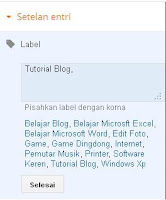



Dengan adanya label, maka kita dapat dengan mudah membagi setiap artikel
menjadi beberapa nama kelompok artikel yang sesuai dengan yang kita
inginkan. Dalam satu artikel, kita juga bisa membuatnya menjadi 2 label
atau lebih. Jadi tidak harus menempatkan satu artikel kedalam satu
kategori. Tapi bisa kebanyak kategori
Jika nanti label/kategori kamu sudah banyak, tambahkan fungsi scroll agar tidak banyak menghabiskan tempat. Jika ingin memberi warna background pada judul kategori, dan lain-lainnya. Baca Disini. Semoga Bermanfaat.
cara mengisi G-Cash Voucher gamscool/Point Blank
Berikut
ini saya akan membagikan tips dan trik cara mengisi voucher gemscool
point blank yang sangat mudah dan sederhana sekali bagi anda yang masih
new bie dalam cara pengisiannya,simak berikut ini :
- Buka alamat : forum.gemscool.com
- kemudian lihat pojok kanan atas,ada tulisan login. kemudian klik masukan ID sama passwoard nya
- Setelah itu arahkan kursor mouse ke arah bacaanya all games.
- Selanjutnya pilih " BILLING "
- Selanjutnya Tekan " isi voucher "
- masukan kode yang ada di kertas itu pilih 16 digit atau 25 digit
- tekan "isi"
- selesai
Demikianlah cara mengisi voucher gemscool point blank. semoga artikel ini bermanfaat bagi kalian semuanya. terima kasih.
Game Android gratis untuk handphone & tablet:
Game Android gratis untuk handphone & tablet:
Temple Run 2
Game Temple Run 2 hadir dengan grafik
yang lebih bagus ketimbang seri Temple Run sebelumnya serta sangat
lancar dimainkan. Ada 5 karakter yang dipakai dimana setiap karakter
memiliki kemampuan khusus yang dapat membantu dalam perjalanan game ini.
Download game Android Temple Run 2: Link
Jetpack Joyride
Bercerita tentang karakter (Barry) yang
mengambil mesin jetpack dan berusaha keluar dari laboratorium dengan
menghindari berbagai rintangan seperti roket, lase, dan jebakan listrik.
Tipe game scrolling ini memiliki grafik mirip dengan permainan yang ada
di zaman SNES dan dapat dimainkan berjam-jam. Download game Jetpack Joyride: Link
Cut The Rope


Cut The Rope bercerita tentang suatu
mahkluk imut yang tidak diketahui asalnya hadir didalam kotak, tugas
anda adalah memberikan makanan ke padanya. Awalnya memang cukup mudah,
tapi semakin lama diperlukan presisi dalam untuk menyelesaikan tiap
levelnya. Terdapat varian lain yaitu Cut The Rope: Labotary, cara
mainnya sama yang membedakannya adalah perubahan cerita dan rintangan
yang dihadapi. Download game Cut The Rope: Link
Subway Surfers


Genre game Subway Surfers mirip seperti
Temple Run, bedanya disini karakter yg dipakai adalah anak kecil yang
berusaha melarikan diri dari petugas. Download Subway Surfers: Link
Angry Birds Star Wars
Seri game Angry Birds yang cocok
dimainkan bagi penggemar permainan Angry Birds dan juga film Star Wars.
Pihak Jedi diperankan oleh para Birds sementara pihak Sith diperankan
oleh Pigs. Download Angry Birds Star Wars: Link
Where’s my water?
Game Android ini mengharuskan pemain
mengalirkan air supaya seekor buaya mendapatkan air untuk mandi.
Meskipun kedengarannya mudah tapi diperlukan perhitungan dan logika
karena bila salah bisa-bisa air tidak mengalir atau malah larutan
beracun yang mengali. Terdapat varian serupa dengan cara main yang mirip
yaitu Where’s my Perry. Download Where’s my water Free: Link
Fruit Ninja
Permainan Fruit Ninja sepenuhnya
mengandalkan koordinasi jari dan mata dimana player diharuskan memotong
buah-buahan yang beterbangan dan menghindari bom yg bisa muncul
sewaktu-waktu. Download Fruit Ninja: Link
Rail Rush
Game yang cara mainnya juga mirip Temple
Run, tapi bedanya permainan hanya berada di dalam tambang yang goalnya
adalah mengumpulkan koin. Download Rail Rush: Link
Beach Buggy Blitz
Sebuah game racing / balapan dengan tipe
endless yang memungkinkan pemainnya untuk memutari suatu pulau /
pantai. Sangat seru dimainkan berjam-jam dan menyediakan berbagai
pilihan upgrade kendaraan ataupun power pack. Download Beach Buggy Blitz: Link
Glow Hockey 2
Game hockey yang dahulu biasa ditemui di
pusat game center yang objektifnya adalah memasukkan point ke dalam
gawang. Tersedia pilihan 2-player yg memungkinkan 2 pemain bermain dalam
1 device (cocok untuk tablet Android). Download Glow Hockey 2: Link
Sebagai catatan, game Android gratis
yang ada dalam daftar mayoritas membutuhkan GPU yang lumayan kuat, jadi
ada kemungkinan permainan yang ada dalam daftar ini tidak berjalan
dengan sempurna, tidak kompatibel, error, atau force close bila anda
memakai HH Android yang tidak mendukung.
Intinya selama GPU handphone / tablet
Android yang anda pakai menggunakan Tegra, PowerVR, ataupun Mali-400
seharusnya tidak ada masalah. Tapi walaupun pembaca tidak tau tipe GPU
yang dipakai, kemungkinan game tetap dapat dimainkan.
Berikut beberapa Game Android gratis lain yang cukup bagus adalah Hill Climb Racing, The Simpsons: Tapped out, Chasing Yello, Farm Frenzy 3.
Langganan:
Postingan (Atom)
Entri Populer
-
membuat lembar kerja terlebih dahulu pilih File => New ( Ctrl + N ) dan untuk memasukan gambar atau foto di coreldraw pilih File =>...
-
Buka AVS Video Editor yang sudah di instal, jika belum ada dan belum diinstal, silahkan download dulu disini Untuk memu...
-
Software atau aplikasi memang sangat penting keberadaannya pada sebuah computer. Kita sering kali menginstal software untuk mendukung akti...
Blog Archive
-
▼
2014
(63)
-
▼
Januari
(40)
- cara memasang lagu sendiri di blog
- belajar formula FI majemuk pada Ms Excel
- membuat diagram grafik pada Ms Excel
- Cara Mengambil Gambar Dari Game
- Cara Membuat Tulisan Grafiti Online
- Cara Membuat Label atau Kategori di Blog
- cara mengisi G-Cash Voucher gamscool/Point Blank
- Game Android gratis untuk handphone & tablet:
- cara membuat dualboot yang benar
- Cara Membuat Gambar Foto Bergerak Dengan Mudah
- Kumpulan kode emoticon facebook lengkap
- Tips dan trik bermain winning eleven/PES PS 2 / PC
- FOTO PEMAIN BOLA EDITAN, LUCU, KOCAK,GOKIL
- CARA MEMBUAT LOGO BLOG
- MEMAINKAN GITAR,PIANO,DRUM DI PC
- download software bermain drum
- Ulead Video Studio 11 Plus + Crack
- cara merubah suara dari video
- Download free Monopoly Spongebob edition + Cheat Code
- Pengertian Cyberlaw
- 5 Aplikasi Android Terpilih Untuk Anak
- cara mengganti warna pada template blog
- CARA DOWNLOAD MENGGUNAKAN uTORRENT
- cara membuat animasi gundam di blog
- efek cahaya dengan menggunakan photoshop
- download counter strike xtreme v6
- Cara Aktivasi Paket Telkomsel Flash Unlimited
- Tips Melupakan Mantan Kekasih Walaupun Anda Masih ...
- 5 kelebihan internet protocol versi 6 (IPv6)
- cara bermain top eleven online di facebook
- Cara Membuat Animasi GIF Foto Sendiri
- Hardware-Hardware Yang Dibutuhkan Di Jaringan Komp...
- Cara Membuat Jaringan Wifi dengan Modem
- download MS OFFICE 2007 + Serial Number
- cara merubah lay out di facebook
- cara instal windows 7 VIA flashdisk
- menganti suara vocal lagu
- download wechat untuk pc
- PortableApps – Kumpulan Aplikasi Portable
- Membuat Aplikasi Windows 8 – 4 – Template dan Samp...
-
▼
Januari
(40)